联想手机分屏功能开启方法有二:长按最近任务键或从底部上滑悬停后拖动应用至上下/左右区域,或在多任务界面选择两个应用自动分屏。切换主副屏可通过点击窗口上方箭头图标实现。调整窗口大小可滑动分隔线或双击分隔线快速切换比例。部分机型支持三窗口模式。使用时需注意资源占用增加、部分功能受限及机型适配差异。日常办公、聊天查资料等场景灵活使用分屏可显著提升效率。

联想手机的分屏功能其实不复杂,但用好了能提升不少效率。尤其在处理多任务时,比如一边看文档一边记笔记、或者一边聊天一边查资料,分屏操作就很实用。下面我来分享几个主副屏切换和管理的小技巧,适合日常高频使用场景。

如何快速开启分屏功能
联想手机的分屏开启方式很简单:长按最近任务键(三条横线或最近任务图标)或直接从屏幕底部上滑并悬停,这时候当前应用会被“拎起来”,然后拖到屏幕上方或下方,松手后就进入分屏模式了。
- 也可以直接在多任务界面选择两个应用,系统会自动分屏。
- 注意:不是所有应用都支持分屏,尤其是部分视频类App或老旧版本应用。
主副屏怎么切换和管理
分屏之后,两个应用分别占据屏幕上下或左右区域。想要切换主副屏也很方便:
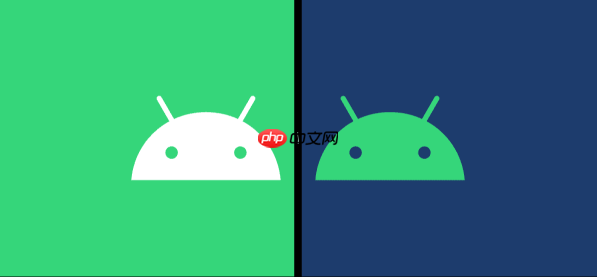
- 点击任意一个窗口,然后点击窗口上方的“箭头”图标,可以将该窗口切换为主屏。
- 如果你正在使用某个应用,想让它全屏,直接点击它的窗口边缘向外拖动即可退出分屏。
一些联想机型还支持三窗口模式,也就是在一个分屏窗口中再分出小窗,适合更复杂的多任务操作。
分屏状态下如何调整窗口大小
在分屏界面,两个应用之间有一条明显的分隔线。你可以:
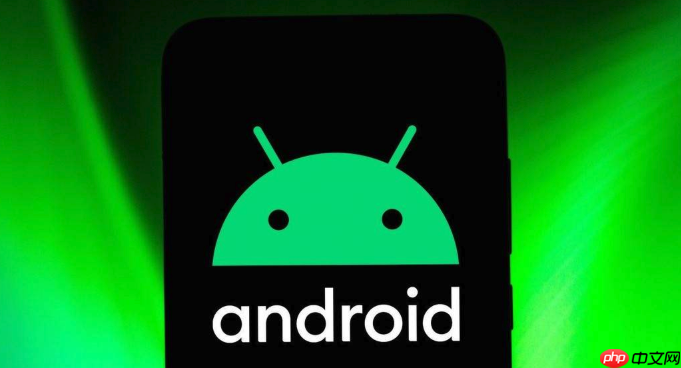
- 用手指按住这条线,上下或左右滑动,就可以调整两个窗口的大小比例。
- 适合一边看网页一边填表格、或者一边看图一边打字等场景。
如果调整后觉得操作不便,也可以双击分隔线快速切换窗口比例,有些机型还能一键还原默认比例。
分屏使用中的小技巧和注意事项
- 分屏状态下部分功能受限:比如不能同时播放两个视频,或者某些App在副屏时会自动暂停。
- 后台资源占用增加:分屏会同时运行两个应用,对内存有一定要求,建议关闭不必要的后台程序。
- 支持的机型略有差异:不同型号的联想手机系统略有差异,建议在设置中查看“多任务”或“分屏设置”确认支持情况。
基本上就这些,分屏功能看起来简单,但用对了能省不少事。像日常办公、聊天查资料、网购比价等场景,灵活使用分屏操作,效率会提升不少。

 路由网
路由网












